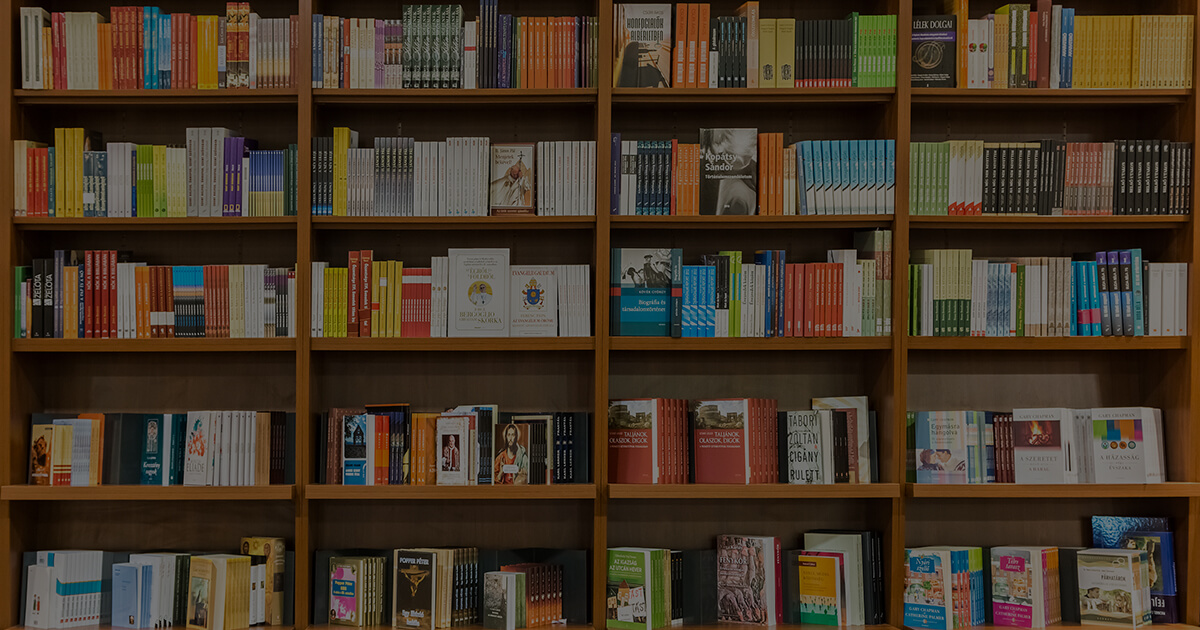配列の利用
スピル機能を利用して配列を返す関数を簡単に入力する
Office 365(Microsoft 365)とExcel 2019のスピル機能を使えば、配列数式を簡単に入力できます。このスピル機能は複数の結果を配列として返す関数でも利用できます。以下の例は、連続した値を作成するSEQUENCE関数(Office 365のみ利用可能)を入力した例です。
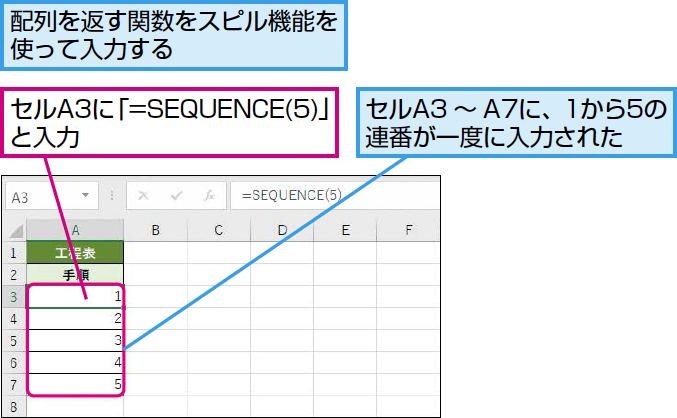
活用のポイント
- 複数の値を配列として返す関数を入力する場合も、従来の配列数式とは違って結果が表示される範囲をあらかじめ選択しておく必要はありません。
- 関数の入力時に[Ctrl]+[Shift]+[Enter]キーを押す必要はありません。単に[Enter]キーを押すだけで構いません。
- 以前からある関数でも、結果を配列として返すものであれば、スピル機能により配列数式として入力できます(TRANSPOSE、INDEX、MODE.MULT、LINESTなど)。
- 配列数式が入力されている範囲のいずれかのセルをクリックすると、その範囲が枠で囲まれて表示されます。
- 数式を入力したセル以外の、配列数式の結果が表示される範囲にほかのデータが入っていたり、ほかのデータを入力しようとした場合には[#SPILL!](または[#スピル!])エラーが表示されます。
- スピル機能により入力されたセル範囲は、#記号を使って表せます。上の例では「A3#」でSEQUENCE関数の結果が求められているセル範囲を参照できるので、たとえば、セルB3に「=SORT(A3#,1,-1)」と入力すると、もとの値(A3#)を降順に並べ替えた値が求められます。